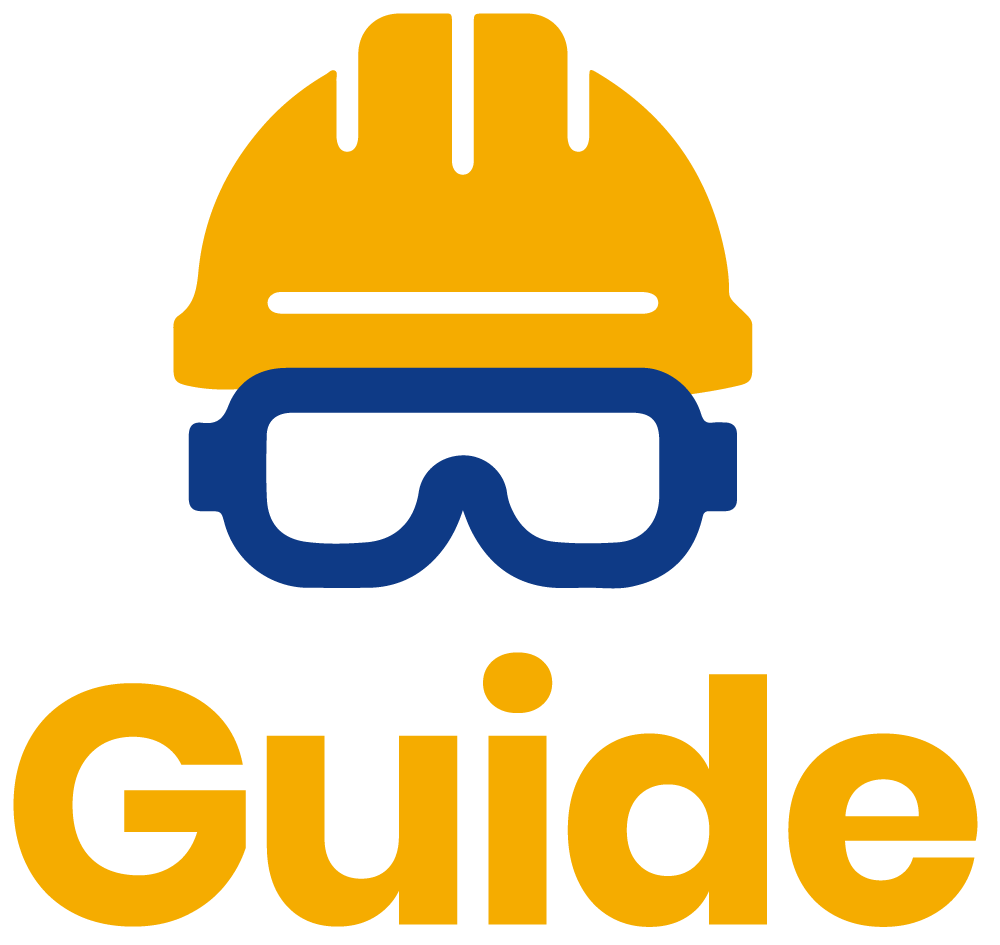GUIDA PASSO PASSO per un CONSULENTE SICUREZZA ESTERNO
Simona
Ultimo aggiornamento 24 giorni fa
La prima cosa fondamentale da chiarire è la tipologia del CONSULENTE DELLA SICUREZZA ESTERNO.
Il Consulente della Sicurezza Esterno può essere:
- abilitato esclusivamente alla VISUALIZZAZIONE di documenti su cantieri/appalti (creati e gestiti da altre aziende);
- crea e gestisce cantieri e appalti di aziende di cui ha il mandato (Gestore di cantieri/appalti).
Consulente della Sicurezza Esterno abilitato alla VISUALIZZAZIONE di documenti
Generalmente, l'account del Consulente della Sicurezza Esterno viene creato/richiesto dall'azienda che gli ha conferito l'incarico.
Successivamente, il servizio tecnico di Sidocs invia al Consulente della Sicurezza Esterno un'email contenente le credenziali di accesso.
1. Visualizzare documenti sul cantiere/appalto.
Dal menù in alto cliccare "Cantieri" o "Appalti"
Individuare il Cantiere/Appalto e cliccare il tasto "Apri" (vi porterà direttamente nella sezione dei documenti)
Per saperne di più cliccare qui.
Consulente della Sicurezza Esterno e Gestore di cantieri/appalti
1. Creare la Rete di Lavoro
La Rete di lavoro costituisce il nucleo pulsante del servizio: creare la rete di aziende con cui si collabora, che siano clienti e fornitori.
Quindi come prima cosa occorre ricercare l'anagrafica delle aziende.
Le aziende possono essere già presenti su data base di Sidocs.it oppure no.
1.1 - CERCARE LE AZIENDE: Cliccare su "Aziende"
digitare almeno 3 caratteri in uno dei campi ->togliere il flag "Mostra solo preferiti" poi cliccare il tasto "Applica filtro". Per saperne di più cliccare qui.
Se invece l'anagrafica non è presente, cliccare qui per crearla.
1.2 - CREARE LA RETE DI LAVORO: Mandare invito di condivisione, dalla lista aziende, cliccando sulla manina rossa o gialla.
Per avere maggiori dettagli cliccare qui.
2. Creare Cantiere e/o Appalto
Per avere maggiori dettagli cliccare qui.
3. Creare Struttura di Appalto e inserire Aziende
1 - CREARE STRUTTURA DI APPALTO: all'interno del Cantiere/Appalto cliccare "Struttura Appalto" e poi "Aggiungi al primo livello", se c'è la necessità si potranno aggiungere anche i propri sub appalti cliccando "+Sub-appaltatore", per saperne di più cliccare qui.
2 - INDICARE ADDETTO E/O MEZZO: una volta aggiunto il primo livello e, nel caso, il sub-appaltatore, sempre nella linguetta "Struttura Appalto" cliccate sul tasto "Addetti" o "Mezzi" di fianco al nome della vostra azienda o di quella del vostro sub, per saperne di più cliccare qui.
4. Approvare, rifiutare e/o richiedere correzione di un documento del fornitore/appaltatore
4.01 - Approva i documenti in automatico con l'intelligenza artificiale (IA) e qualifica i fornitori